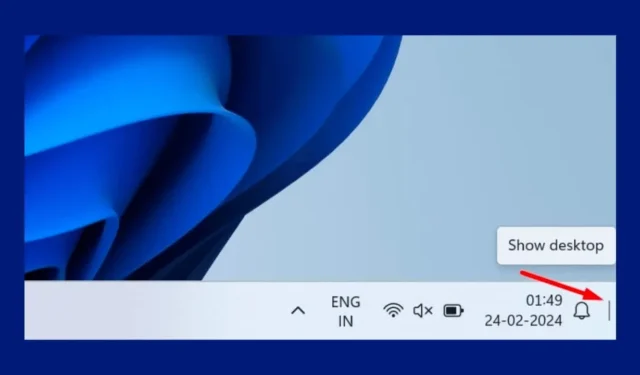
Windows 10:ssä ja 11:ssä on Näytä työpöytä -painike, joka sijaitsee tehtäväpalkin oikeassa reunassa. Näytä työpöytä -painikkeen tarkoitus on minimoida kaikki avoimet Windows-käyttösi, jotta saat näkymän työpöydällesi.
Käyttäjät, jotka käyttävät usein erilaisia ohjelmia ja tiedostoja työpöydältä, ovat liian riippuvaisia Windows 10/11:n Näytä työpöytä -painikkeesta. Entä jos painike katoaa ja sinun on pienennettävä kaikki Windowsit manuaalisesti?
Itse asiassa monet Windows 11 -käyttäjät kohtaavat tämän ongelman nyt. Äskettäinen Windows 11 -päivitys on korvannut Näytä työpöytä tehtäväpalkin oikeassa reunassa olevalla Copilot-painikkeella. Tämä tarkoittaa, että jos käytät Windows 11:n uusimpia koontiversioita, löydät Copilot-painikkeen Näytä työpöytä -painikkeen sijaan.
Miksi ”Näytä työpöytä” -painike katosi?
”Näytä työpöytä” -painike katosi, koska Microsoft haluaa sinun käyttävän heidän uutta tekoälyavustajasovellustaan, Copilotia.
Microsoft tekee yleensä muutoksia Windows 11:n oletusasetuksiin aina, kun se käynnistää uuden tuotteen. Jopa Windows 11:ssä ei ole perinteistä Laitehallintaa, Järjestelmätiedot-sivua jne.
Hyvä asia on kuitenkin se, että ”Näytä työpöytä” -vaihtoehtoa ei ole poistettu Windows 11:stä. se on vain oletuksena pois käytöstä.
Kuinka ottaa Näytä työpöytäpainike käyttöön Windows 11:n tehtäväpalkissa?
Koska Näytä työpöytä -painike on juuri poistettu käytöstä Windows 11:ssä, se on helppo palauttaa. Näin voit palauttaa Näytä työpöytä -painikkeen Windows 11:n tehtäväpalkissa.
1. Napsauta hiiren kakkospainikkeella tyhjää kohtaa Windows 11:n tehtäväpalkissa.
2. Valitse näkyviin tulevasta valikosta Tehtäväpalkin asetukset .
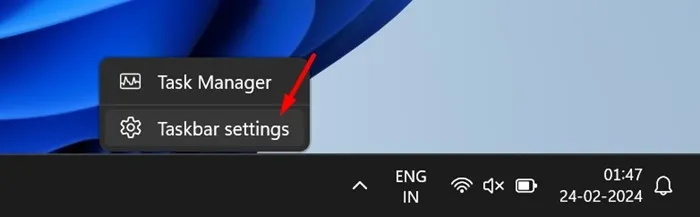
3. Jos et voi käyttää tehtäväpalkin asetuksia, siirry kohtaan Asetukset > Mukauttaminen > Tehtäväpalkki .
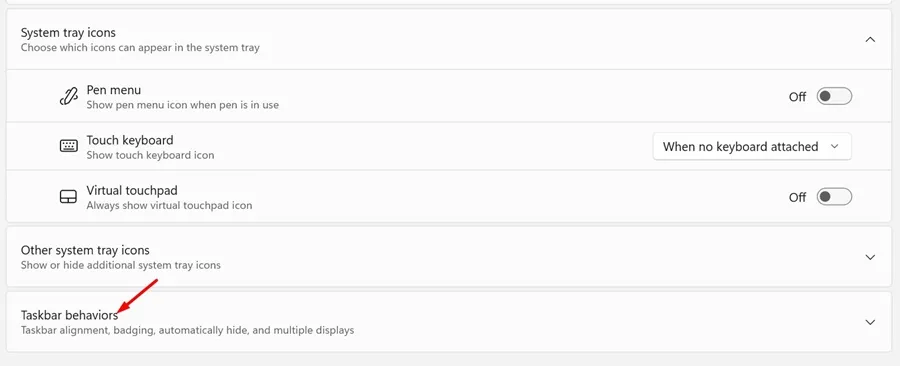
5. Valitse Tehtäväpalkin toiminnoista ”Näytä työpöytä valitsemalla tehtäväpalkin etäkulma” -vaihtoehto.
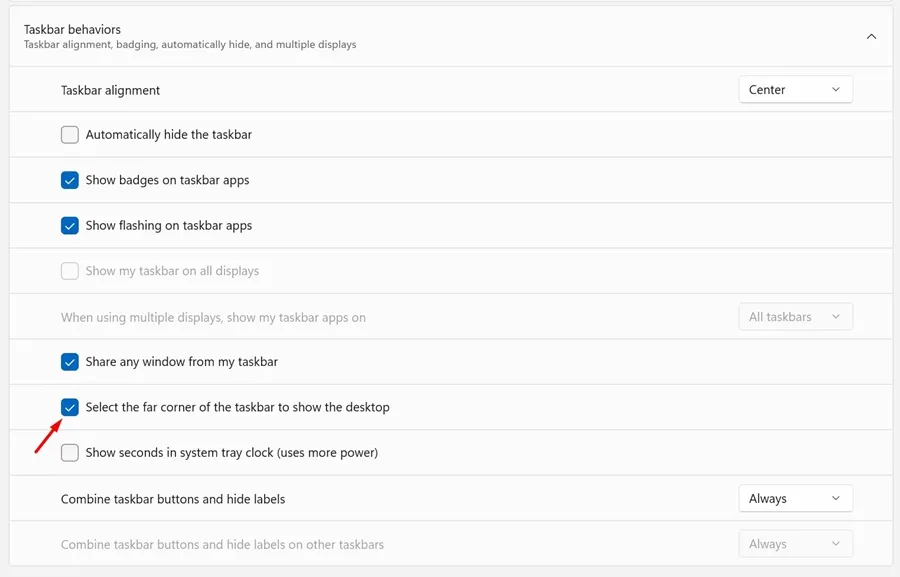
6. Kun olet tehnyt muutoksen, huomaat pienen läpinäkyvän hopeisen palkin ilmestyvän tehtäväpalkin oikeaan kulmaan.
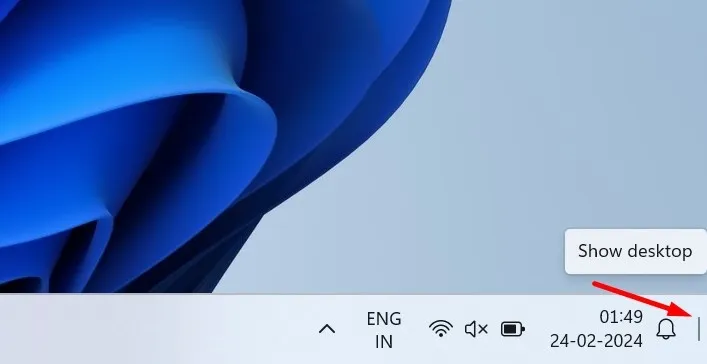
Muista käynnistää tietokoneesi uudelleen, jos et näe Näytä työpöytä -painiketta. Uudelleenkäynnistyksen jälkeen voit käyttää vanhaa Näytä työpöytä -painiketta Windows 11:ssä.
Joten tämä opas käsittelee ”Näytä työpöytä” -painikkeen käyttöönottoa Windows 11 -tehtäväpalkissa. Sinun tulee noudattaa jaettuja ohjeitamme palauttaaksesi puuttuva kuvake Windows 11:ssä. Jos tarvitset lisää apua Näytä työpöytä -painikkeen käyttöönotossa Windows 11:ssä, kerro siitä meille alla olevissa kommenteissa.




Vastaa